Membuat anotasi dan berbagi petak peta, laporan, atau visual di aplikasi seluler Power BI
Berlaku untuk:
 |
 |
 |
 |
|---|---|---|---|
| iPhone | iPads | Ponsel Android | Tablet Android |
Anda dapat membuat anotasi dan berbagi rekam jepret petak peta, laporan, atau visual dari aplikasi seluler Power BI untuk perangkat iOS dan Android. Penerima Anda melihatnya persis seperti saat Anda mengirim email, ditambah tautan. Anda dapat mengirim rekam jepret petak peta ke siapa saja — bukan hanya kolega di domain email yang sama. Anda dapat menambahkan anotasi — garis, teks, atau stempel — sebelum Anda membagikannya.
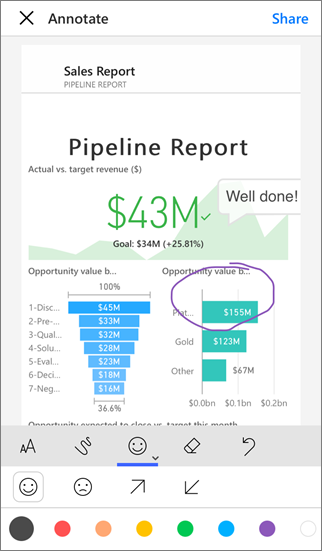
Laporan dengan anotasi
Email dengan rekam jepret petak, laporan, atau visual juga menyertakan tautan ke objek aktual pada layanan Power BI (https://powerbi.com). Penerima Anda dapat mengklik tautan dan langsung masuk ke petak peta, laporan, atau visual tersebut, jika Anda dan mereka memiliki lisensi Power BI Pro, atau konten berada dalam kapasitas Premium, dan Anda telah membagikan item dengan mereka.
Anda juga dapat berbagi petak peta dari aplikasi seluler Power BI untuk perangkat Windows 10, tetapi tidak menganotasinya.
Buka petak peta untuk anotasi
- Ketuk petak peta untuk membukanya dalam mode fokus.
- Ketuk ikon
 anotasi di sudut kanan atas petak peta.
anotasi di sudut kanan atas petak peta. - Anda siap untuk membuat anotasi dan berbagi ubin.
Membuka laporan untuk anotasi
- Membuka laporan.
- Ketuk ikon
 anotasi di sudut kanan atas laporan.
anotasi di sudut kanan atas laporan. - Anda siap untuk membuat anotasi dan berbagi laporan.
Membuka visual untuk membuat anotasi
Dalam laporan, ketuk visual, lalu ketuk ikon perluas untuk membukanya dalam mode fokus.
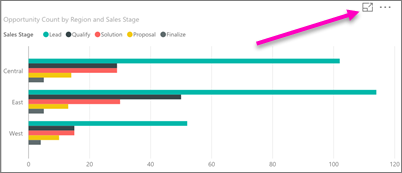
Ketuk ikon
 anotasi di sudut kanan atas visual.
anotasi di sudut kanan atas visual.Anda siap untuk membuat anotasi dan berbagi visual.
Membuat anotasi dan berbagi petak peta, laporan, atau visual
Berikut cara Anda membuat anotasi:

Bilah anotasi di iPhone dan iPad

Bilah anotasi di perangkat Android
- Untuk menggambar garis dengan warna dan ketebalan yang berbeda, ketuk ikon garis berlekuk, pilih lebar dan warna, dan gambar.
- Untuk mengetik komentar, ketuk AA, pilih ukuran dan warna teks, dan ketik komentar.
- Untuk menempelkan stempel (seperti emotikon) di petak peta, ketuk wajah tersenyum, pilih warna, dan ketuk di tempat yang Anda inginkan.
Setelah membuat anotasi, ketuk Bagikan di sudut kanan atas.
Buka aplikasi email Anda, ketik nama penerima, dan ubah pesan, jika Anda mau.
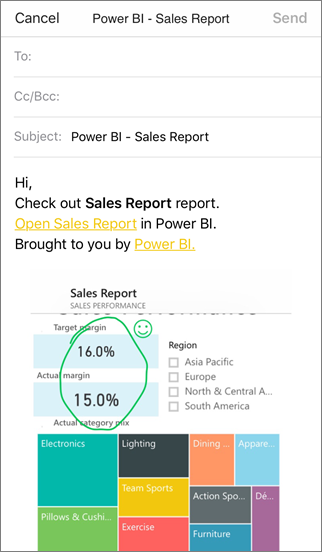
Email memiliki gambar, dan tautan ke petak, laporan, atau visual tertentu.
Ketuk Kirim.